
Utilització de Google Cloud Print
Google Cloud Print és un servei que permet a l'usuari que té un compte de Google imprimir des d'aplicacions com ara Google Docs™ o Gmail™ mitjançant un smartphone, una tauleta o un ordinador connectat a Internet. A diferència de la impressió convencional des d'un ordinador, Google Cloud Print us permet imprimir sense la necessitat d'utilitzar un controlador d'impressora. Per exemple, si voleu imprimir un missatge de correu electrònic o els fitxers adjunts, podeu fer-ho utilitzant Gmail per a mòbils. Trobareu les impressions quan aneu a l'equip.
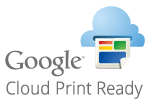
 |
|
Quan registreu l'equip o utilitzeu Google Cloud Print per imprimir documents, heu de poder connectar l'equip a Internet. També sou responsable de pagar totes les quotes de connexió a Internet.
Pot ser que no pugueu utilitzar aquesta funció en alguns països o regions.
Google Cloud Print no admet la impressió des d'adreces IPv6.
|
 |
|
Necessiteu un compte de Google per poder utilitzar Google Cloud Print. Si no en teniu un, aneu al lloc web de Google per crear un compte.
|
Comprovació de la configuració de l'equip
Abans de configurar Google Cloud Print, comproveu el següent:
Assegureu-vos que l'equip té assignada una adreça IPv4 i està connectat a un ordinador mitjançant una xarxa. Connexió a una xarxa de fil
Assegureu-vos que la configuració de la data, l'hora i la zona horària sigui correcta. Ajusts de data/hora
Si la ID de departament està activada, assegureu-vos que l'equip estigui configurat per permetre la impressió des d'un ordinador fins i tot si no s'introdueix cap ID de departament ni cap PIN. Activació de la gestió d'ID de departaments
Canvi de les opcions de Google Cloud Print
Activeu l'opció Google Cloud Print de l'equip. També podeu desactivar la funció Google Cloud Print de l'equip.
1
Toqueu <Menú> a la pantalla Inici.
2
Toqueu <Opcions de gestió del sistema>.
Si apareix la pantalla d'inici de sessió, introduïu l'ID i el PIN correctes amb les tecles numèriques i, a continuació, premeu  . Iniciar sessió a l'equip
. Iniciar sessió a l'equip
 . Iniciar sessió a l'equip
. Iniciar sessió a l'equip3
Seleccioneu <Opcions de Google Cloud Print>  <Activa Google Cloud Print>.
<Activa Google Cloud Print>.
 <Activa Google Cloud Print>.
<Activa Google Cloud Print>.4
Toqueu <On> o <Off>.

Registre de l'equip a Google Cloud Print
Registrar l'equip a Google Cloud Print us permet imprimir des de qualsevol lloc.
1
Inicieu Remote UI (IU remot) i inicieu sessió al mode d'administració del sistema. Inici de Remote UI (IU remot)
2
Feu clic a [Settings/Registration].

3
Feu clic a [Network Settings]  [Google Cloud Print Settings].
[Google Cloud Print Settings].
 [Google Cloud Print Settings].
[Google Cloud Print Settings].
4
Feu clic a [Register] a [Registration Status].


Si [Register] no està disponible
Necessiteu activar Google Cloud Print. Feu clic a [Edit], seleccioneu la casella de selecció [Use Google Cloud Print:] i feu clic a [OK].
Per tornar a registrar l'equip
Per tornar a registrar l'equip si aquest ha canviat de propietari o per altres motius, anul·leu el registre i torneu a registrar l'equip.
5
Feu clic a l'enllaç de l'URL que apareix a [URL for Registration].

6
Seguiu les instruccions de la pantalla per registrar l'equip.
Podeu imprimir des d'una aplicació compatible amb Google Cloud Print com ara Google Chome™, Gmail, o Google Docs.

Accediu al lloc web de Google Cloud Print per obtenir informació sobre les últimes aplicacions compatibles.
 |
Registre des d'un dispositiu mòbil o Google ChromeTambé podeu registrar l'equip des d'un dispositiu mòbil o Google Chrome*. La pantalla de l'equip mostrarà la següent pantalla de confirmació abans de la finalització del registre. Premeu <Sí> per finalitzar el registre.
 * Per al procediment de registre, consulteu el manual d'instruccions del vostre dispositiu mòbil o el lloc web de Google Cloud Print.
|